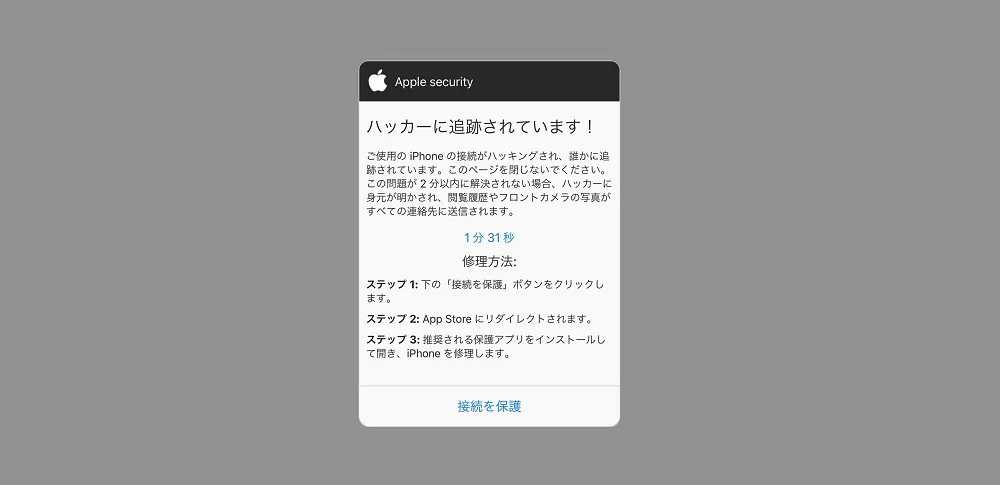
※この記事は2025年3月に更新されています。
ご使用のiPhoneで「ハッカーに追跡されています!」「ご使用のiPhoneがハッキングされました」などと、不安を煽る警告が表示されたらすぐにブラウザを閉じましょう。
これらの警告に従うと、個人情報をだまし取られたり、不正なアプリを購入させられたり、思いもよらない被害に遭遇してしまうかもしれません。
この記事では、警告表示が出た時どのように対処するべきかや、個人情報を入力したりアプリをインストールしたりしてハッキング被害の疑いがある際の適切な調査方法を解説します。すでに実害が出ている場合、ハッキング被害の調査に対応している専門業者に相談することを検討しましょう。
目次
iPhoneに表示される偽物の警告画面の正体
iPhoneのSafariでインターネットを閲覧していると、次のような警告画面が表示されることがあります。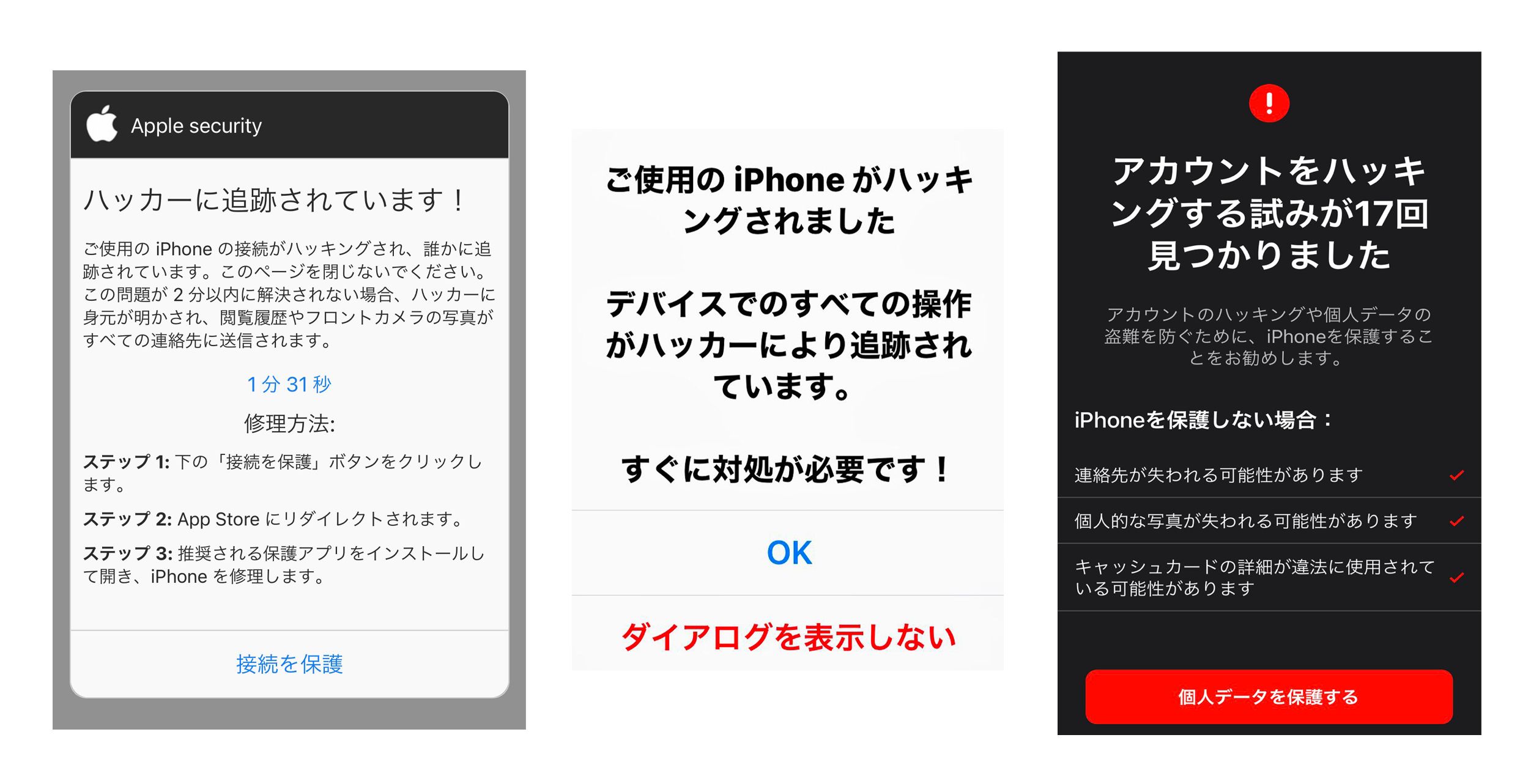
スマホがハッキングされたか確認したい場合は、専門のフォレンジック調査会社に相談しましょう。
感染警告の正体はフェイクアラート
結論から言えば、このような警告は、すべてフェイクアラートです。
下記のような警告文が出た際は、ボタンをタップせず、ブラウザバックしましょう。もし画面上の「閉じる」「OK」「保護」「キャンセル」をタップすると、悪質なサイトに遷移させられる恐れがあります。
- ハッカーに追跡されています!
- ハッカーに監視されています
- ご使用のiPhoneがハッキングされました
- 2分以内に解決されない場合、ハッカーに身元が明かされます
- アカウントをハッキングする試みが〇回見つかりました
- セキュリティ強化のため、今すぐアップデートしてください
これらのポップアップ表示とともにカウントダウンを表示し、ユーザーの不安を煽ることで、不正なアプリをインストールするように誘導されています。
なお、iOSには「ウィルスは存在しない」というApple公式の設定がありますので、Safari上で表示される「ウイルス検知アラート」も、すべて詐欺になります。
iPhoneが実際に行う本物の警告画面
iPhoneには「セーフブラウジング」という詐欺サイトをブロックする機能が搭載されています。
iPhoneが実際に行うセキュリティ表示には、主に次のような種類があります。もし以下の警告が表示された場合であっても、すぐにブラウザバックすることで、未然にハッキング被害を防ぐことができます。
警告①「詐欺/虚偽Webサイトの警告」
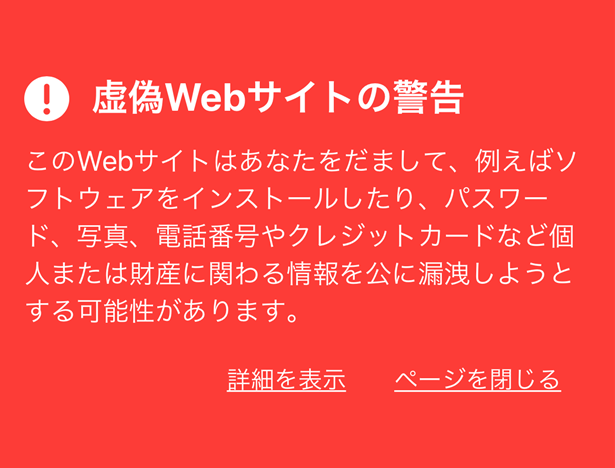
(!) 虚偽Webサイトの警告
このWebサイトはあなたをだまして、例えばソフトウェアをインストールしたり、パスワード、写真、電話番号やクレジットカードなど個人または財産にかかわる情報を公に漏洩しようとする可能性があります。
この警告文は、フィッシング詐欺などが疑われるWebサイトへのアクセス時に表示されます。すでに転送先ページが虚偽サイト、もしくは詐欺サイトとしてプラットフォーム側に報告が上がっており、それをブロックした形となります。
警告②「パスワード漏えいに関する勧告」
「このパスワードはデータ漏洩(ろうえい)で検出されたことがあるため、このアカウントは危険にさらされています。パスワードをすぐに変更した方がいいでしょう」
この警告文は、iOS 14以降で追加されたiCloudキーチェーン(パスワード監視機能)が発動したものです。safari上で入力したパスワード類はiCloudに保存され、パスワードの自動入力で活用されます。
その際、WEB上でパスワード漏えい状況をチェックし、もしパスワード漏えいの可能性が高いと判断された場合、この警告が表示されます。まだパスワードが悪用されたと確定したわけではありませんがセキュリティ上の問題からパスワードを変更することをおすすします。
警告③「安全性の低いセキュリティ」
Wi-Fi接続時、旧バージョンの暗号化方式(WPA、WPA2)を採用しているネットワークに接続時表示されるメッセージです。ただちに問題があるわけではないのですが、できるかぎり最新のWPA3を採用しているネットワークに接続することをおすすめします。
特に、カフェや公共のWi-Fiなど、誰でもかんたんにアクセスできるWi-Fiはリスクも高いです。Wi-Fi経由でハッキング被害を受ける可能性もあるため、上記の警告が出た方はこちらの記事もあわせてご確認ください。
警告④ 「このコンピュータを信頼しますか?」
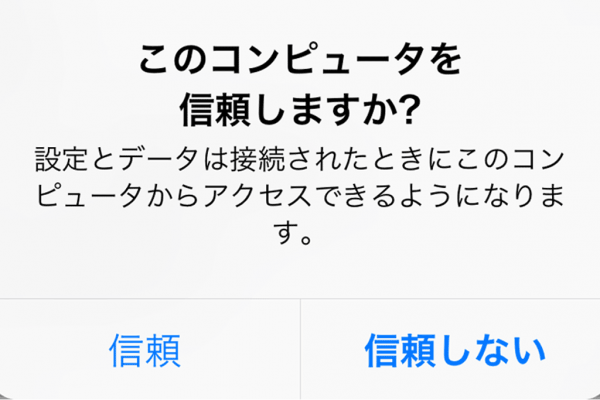
端末をPCなどに接続し、毎回表示されるメッセージです。「はい」を選択することで、端末からPCにデータを移行できます。
この警告自体は警戒する必要はありませんが、万が一接続先のPCがウイルス感染している場合、接続することでiPhoneまでハッキング・乗っ取り等の被害に遭う可能性があります。別の端末と接続する際は、両方ともセキュリティ対策に問題ないか事前に確認しておきましょう。
上記以外の警告画面が表示され、個人情報などを入力してしまった場合は、何らかの情報漏えいやハッキング被害が発生する可能性が高いと考えられます。情報漏えいの調査を行う場合、ウイルス感染やハッキングの調査に対応している専門業者への相談を検討しましょう。
個人でもハッキング/情報漏洩の調査ができるおすすめ業者
公式HPデジタルデータフォレンジック
✔警視庁への捜査協力を含む、累計39,000件の相談実績
✔企業で発生しうるサイバーインシデント・人的インシデントの両方に対応
✔国際標準規格ISO27001/Pマークを取得した万全なセキュリティ体制
✔警視庁からの表彰など豊富な実績
✔14年連続国内売上No.1のデータ復旧技術を保有(※)
(※)第三者機関による、データ復旧サービスでの売上の調査結果に基づく。(2007年~2020年)
こちらのデジタルデータフォレンジックは、累積ご相談件数39,000件以上を誇る、対応件数で国内最大級のフォレンジック業者です。データ復元技術を活用した証拠復元から、マルウェア感染・情報漏洩・社内不正といった企業インシデントに対して、幅広くサービス展開しています。
偽のウイルス警告が表示された時の対処法
偽警告が表示されてしまった時は慌てず冷静に対処しましょう。下記4つの行うべき対処法について解説していきます。
- 閲覧ページのタブを閉じる
- ブラウザアプリを終了する
- 広告を閉じる
- 閲覧データを削除する
閲覧中のページタブを閉じる
- タブバーの一番右にある
 をタップしてから、タブの右上隅にある
をタップしてから、タブの右上隅にある をタップして閉じる。
をタップして閉じる。
ブラウザアプリを終了する
iPhoneX以降のホームボタンがない端末の場合
- ホーム画面の下部から上にスワイプし、画面の中ほどで指を止める。
- 左右にスワイプして、終了するアプリを探す。
- アプリのプレビューを上にスワイプして、そのアプリを終了する。
iPhoneSE,iPhone8以前のホームボタンがある端末の場合
- ホームボタンを2回押す。
- 左右にスワイプして、終了するアプリを探す。
- アプリのプレビューを上にスワイプして、そのアプリを終了する。
広告を閉じる
広告を経由することで偽警告を表示する場合もあります。その場合は、広告の角などに「×」アイコンなどがないか確認して広告を閉じましょう。
閲覧データを削除する
複数回にわたって偽警告が繰り返し表示される場合は、サイトの閲覧履歴やキャッシュデータが残っていることが原因であると判断できます。それらの削除をしてください。
Cookieとキャッシュを削除する方法
- 「設定」>「Safari」>「詳細」>「Webサイトデータ」の順に選択する。
- 「全Webサイトデータの削除」をタップする。
閲覧履歴を削除する方法
- Safariアプリを開きます。
- ブックマークの表示ボタンをタップして、履歴ボタンをタップする。
- 「編集」ボタンをタップし、履歴から削除するWebサイトを選択する(複数選択可)。
- 「削除」ボタンをタップする。
iPhoneの偽ウイルス警告に従うとどうなるのか?
iPhoneの偽警告に従うと次の被害に遭う可能性があります。
- アカウント乗っ取り
- 不正アプリに継続課金させられる
- クレジットカードを不正利用される
アカウント乗っ取り
乗っ取り被害に遭うと、勝手にパスワードを変更され、管理権限が相手に移ってしまったり、設定を変更した覚えがないのに、変更通知が届いたりします。また、Appleから身に覚えのない変更通知が届いた場合、Apple IDとパスワードが盗まれた可能性が高く、早急にアカウントを停止すべきです。
仮に、同一のパスワードを他のサービスで使用している場合、その他サービスも悪用される恐れがあります。
不正アプリに継続課金させられる
もし偽警告に誘導されて、セキュリティアプリをインストールしてしまうと、継続課金で毎月数千円ほどの料金が差し引かれてしまいます。
攻撃者側の目的は非常に安直で、ユーザーにアプリを購入させ、成果報酬(アフィリエイト)を得るためと考えられます。また、これは基本的に自動更新のため、契約を破棄しない限りは、損失が生じ続けます。
なお、紹介されるアプリは一見、評価が高いことが多いのですが、見慣れない・聞きなれないものばかりで、なぜかVPN系のツールだったりするので、安易にインストールを行ってはいけません。
クレジットカードを不正利用される
偽警告に誘導されて、クレジットカード番号などの個人情報を入力してしまうと、盗んだ情報をもとに、インターネットバンキングに不正ログインされ、預金を勝手に他人の口座へ送金される恐れがあります。
iPhoneの偽ウイルス警告に従ってしまった場合の対処法
iPhoneの警告に従ってしまった場合の対処法は、次の3つです。
- 警告通知(スパム)をタップした場合
- アプリをダウンロードしてしまった場合
- 個人情報を入力してしまった場合
警告通知(スパム)をタップした場合
不審な通知をタップすると、スパムサイトへ誘導されたり、個人情報を盗まれる恐れがあります。
たとえば、身に覚えのないカレンダーの通知が表示された際、タップしてしまうと下記の文言とともに、不審なURLがセットで、カレンダーに表示されます。
- ウイルスに感染している可能性があります
- あなたのiPhoneは保護されていません!
- 今すぐクリックしてiPhoneを保護
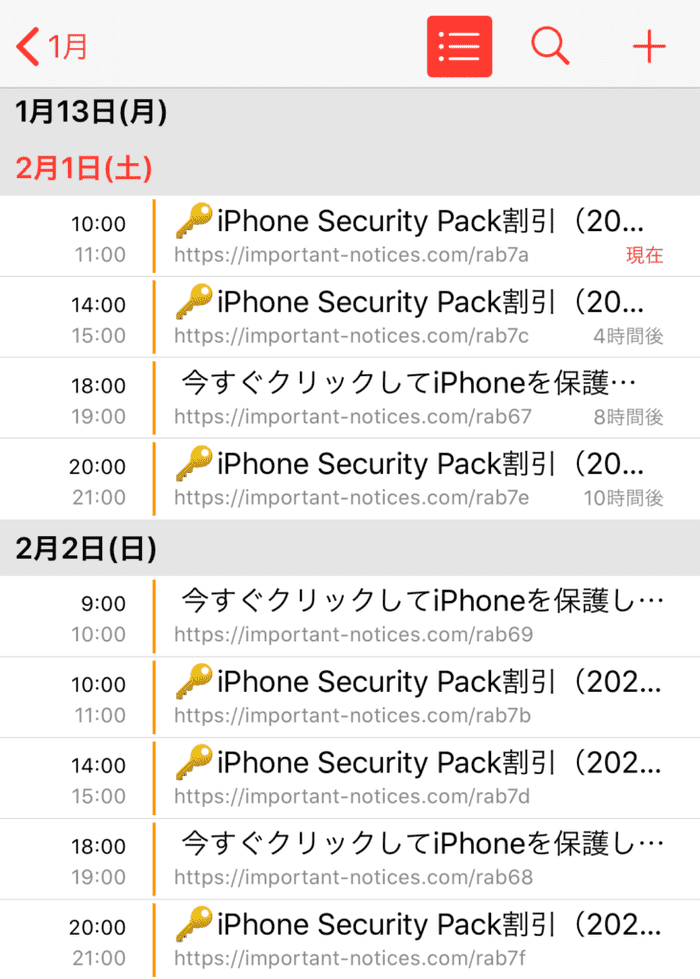
これはiCloudカレンダーの機能を悪用したもので、すでにiCloudメールが外部に漏れている恐れがあります。タップして上記のような画面に進んでしまった際は、カレンダーは削除し、これ以上先に進まないようにしましょう。
アプリをダウンロードしてしまった場合
不正アプリは、ほとんどが継続課金(サブスクリプション)モデルであり、画面上からアンインストールしたのみでは不十分です。偽警告に誘導され、うっかり購入したアプリは、アンインストールしても継続課金が続くため、退会手続きを取り、あわせてApple Storeの窓口に通報しておきましょう。
個人情報を入力してしまった場合
ID・パスワードやクレジットカード番号など、個人情報を入力してしまった場合、iPhoneを初期化しても、漏えいした情報は取り戻せません。まずは早急に漏えいした情報を無効化するための「火消し」を行うのが先決です。
AppleIDのパスワードを変更し、クレジットカードの利用明細を見て、身に覚えのない利用がないか確認してください。またECサイトなど利用している複数のサービスにも不正侵入されている恐れがあるため、すべてのアカウントのIDとパスワードを変更しましょう。
もし被害範囲を正確に確認したいという場合は、専門の調査会社に相談するのをおすすめします。
iPhoneで偽ウイルス警告が表示される原因
iPhoneで警告文が表示される原因は、主に次の4つです。
- 不審なリンクを開く・安全性が低いサイトを閲覧する
- 不審なフリーWi-Fiへの接続
- iPhoneに設けられた制限を解除する(脱獄)
- 古いバージョンのiOSを使用している
不審なリンクを開く・安全性が低いサイトを閲覧する
メールやSNS経由で届いたリンクに安易にアクセスしないようにしましょう。リンク先が有名なECサイトであったとしても、有名企業のサイトそっくりに作られた詐欺サイトにリダイレクトされてしまうこともあります。
不審なフリーWi-Fiへの接続
フリーWi-Fiのスポットは年々増加しており、日常的に利用する方も多くいらっしゃいます。しかし、フリーWi-Fiは安全性が低く、中には情報を盗み取るフリーWi-Fiもあるため注意が必要です。
iPhoneに設けられた制限を解除する(脱獄)
iPhoneのプログラムを改変し、Appleが設けている制限を取り除く行為は「脱獄(ジェイルブレイク)」と呼ばれています。これを行うことで、Apple Store非公式のアプリを使用できるなど、自由度が上がりますが、代償としてセキュリティ機能は一気に低下するため、ウイルス感染やハッキングのリスクが高まります。
古いバージョンのiOSを使用している
Appleはセキュリティ上の脆弱性を日々修正し、バージョンアップを行っています。しかし、古いバージョンを利用し続けていると、危険なサイトにアクセスしてもブロックされず、情報が盗み取られる恐れが高まります。アップデートは欠かさず行いましょう。
ただし、ブラウザ上でアップデートを要求する行為は、基本的に「アップデート詐欺」に該当します。ブラウザ上でアップデートを不自然に要求される際は、注意しましょう。
まとめ
今回は、ハッキングの警告文が出た際の見分け方や対処法を紹介しました。
警告文が出た際は、いっさいのボタンを押さずに、ブラウザバックしましょう。もし、個人情報を入力してしまったり、機器に何らかの異常を感じ取った際は、上記の対処をとりましょう。もし、ご自身での操作に不安を感じる方や解決しない方は、専門の調査会社への相談をおすすめします。




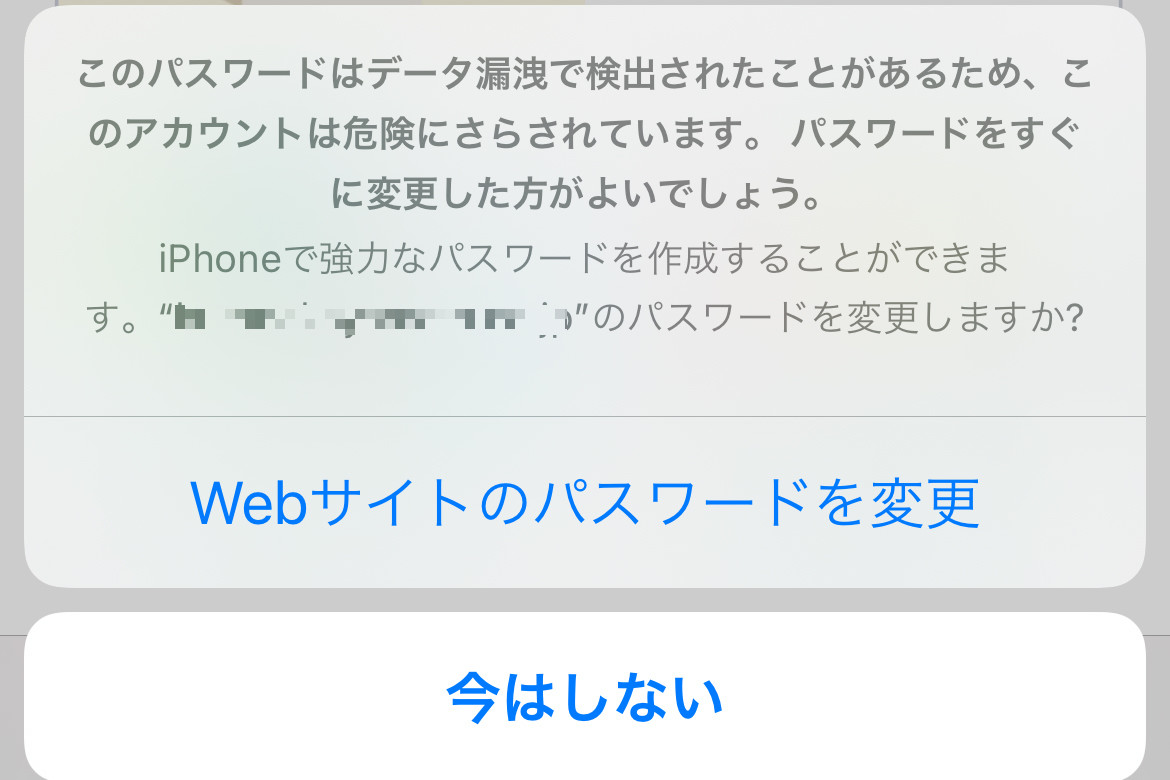
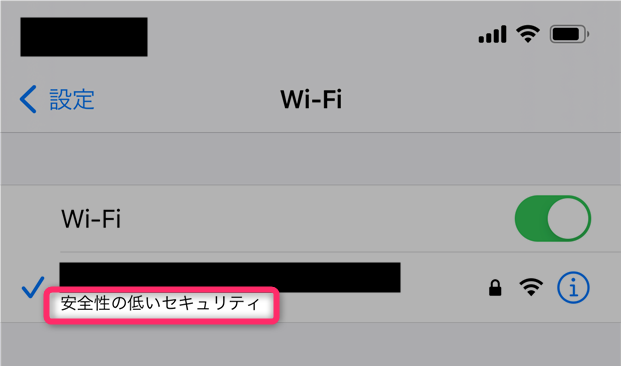



![中小企業の情報瀬キィリティ相談窓口[30分無料]](/wp-content/uploads/2023/07/bnr_footer04.png)



